Introdução
O Aiseesoft Video Converter for Mac é capaz de converter vídeo 4K/HD/SD em formatos populares de vídeo/áudio para uma melhor reprodução em qualquer reprodutor de vídeo e dispositivo portátil. Todo o processo de conversão não terá perda de qualidade. Se você deseja converter seu vídeo, esta seria a melhor escolha para você. Este artigo mostra como usar este conversor de vídeo corretamente. Existem três versões deste conversor de vídeo para Mac, aqui pegamos a versão padrão, por exemplo.
Como Converter Vídeo no Mac
Passo 1 Baixe e instale o Aiseesoft Video Converter para Mac Passo a Passo. Registre-se com o endereço de e-mail solicitado e o código de registro que lhe enviamos.
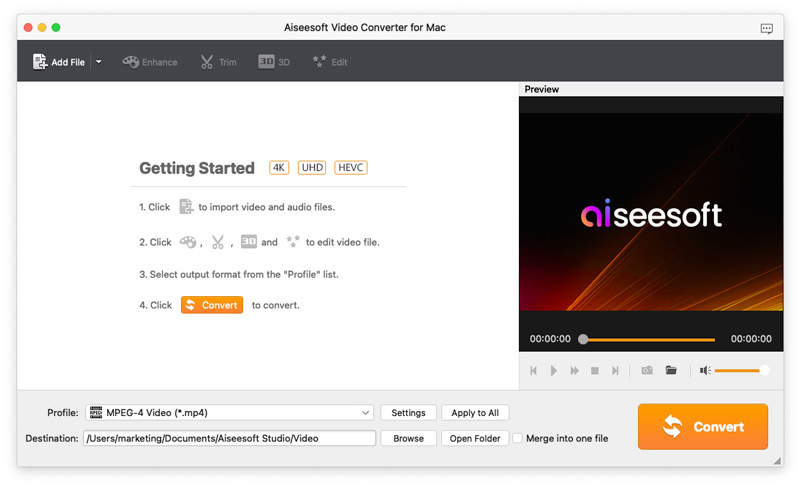
Passo 2 Clique Adicionar Arquivo para importar o arquivo de vídeo que deseja converter para este software de conversão de vídeo.
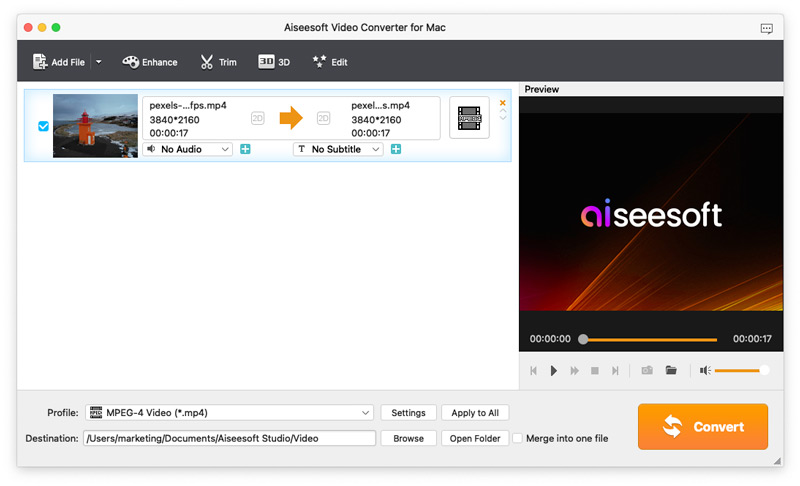
Passo 3 Clique na lista suspensa de Perfil e escolha o formato de destino ou digite o nome do formato na caixa de pesquisa rápida. Por exemplo, entrada iPad e todos os formatos adequados serão mostrados à direita.
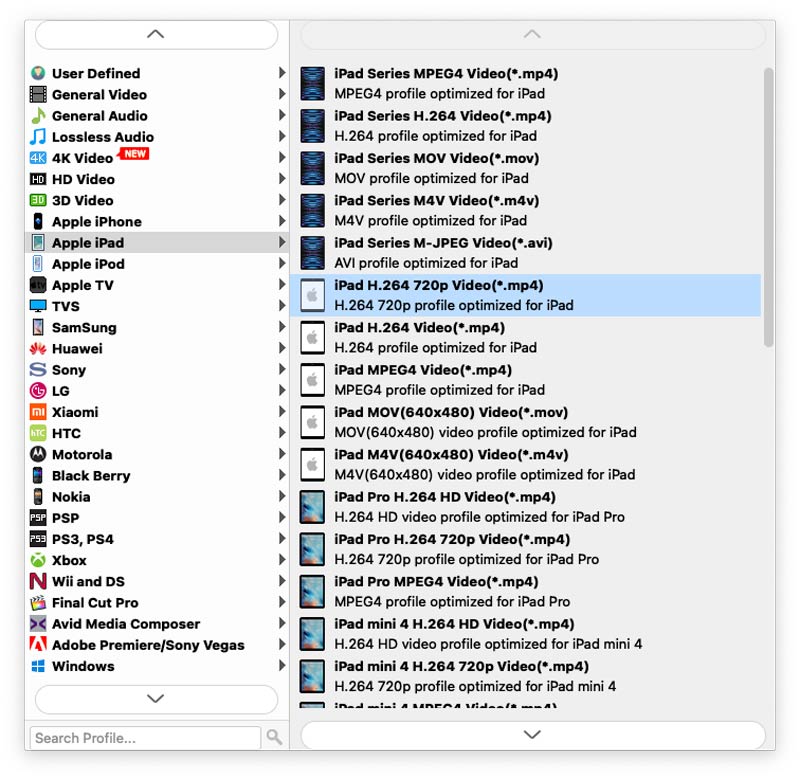
Passo 4 Se você deseja alterar a duração do vídeo e obter a parte necessária, verifique o vídeo e clique aparar. Na janela de corte, arraste as barras para definir a hora de início e de término. Se você quiser usar a função de edição, verifique o arquivo de vídeo e clique em Efeito ou corte e vá para a interface de edição. Ajuste o efeito do vídeo, a proporção e adicione marcas d'água ao vídeo como desejar.
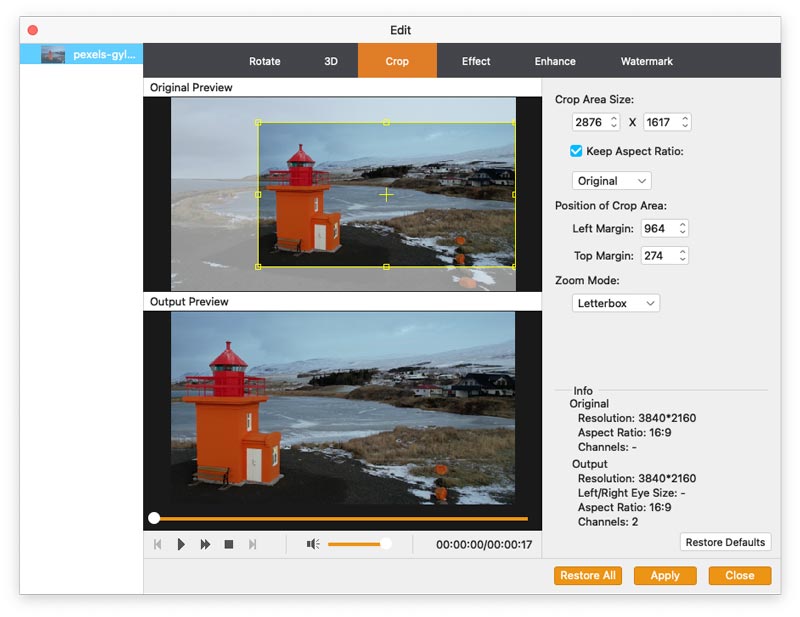
Ou este Video Converter for Mac adicionou a nova função de aprimoramento de vídeo. Ou seja, você pode melhorar a qualidade do vídeo com facilidade, como aumentar a resolução, otimizar o brilho e o contraste e remover o ruído do vídeo. Além disso, este software permite que você gire/inverta seu vídeo no ângulo certo com apenas um clique.
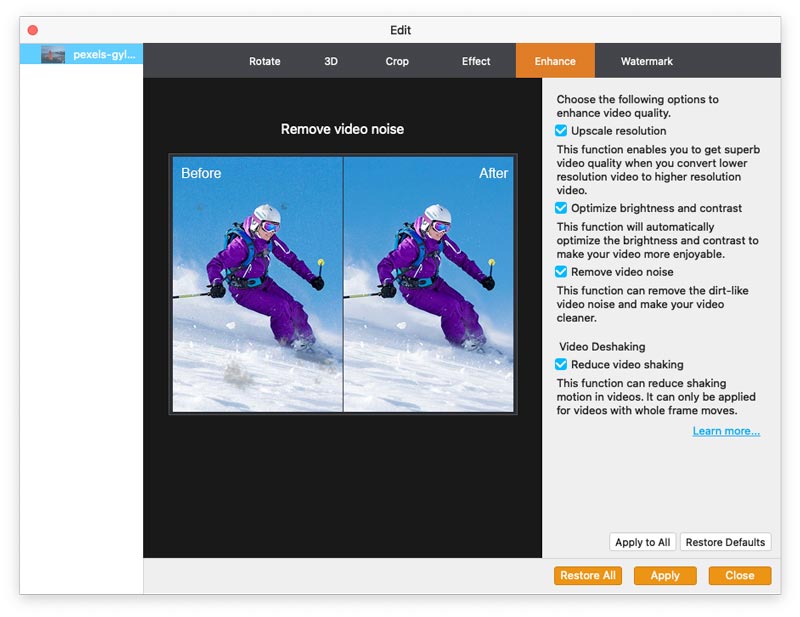
Passo 5 Todos os preparativos foram feitos, clique no botão play na janela de visualização. Se for satisfatório, clique em Procurar e defina a pasta de destino onde o arquivo convertido será salvo. Em seguida, clique no Converter botão para começar.
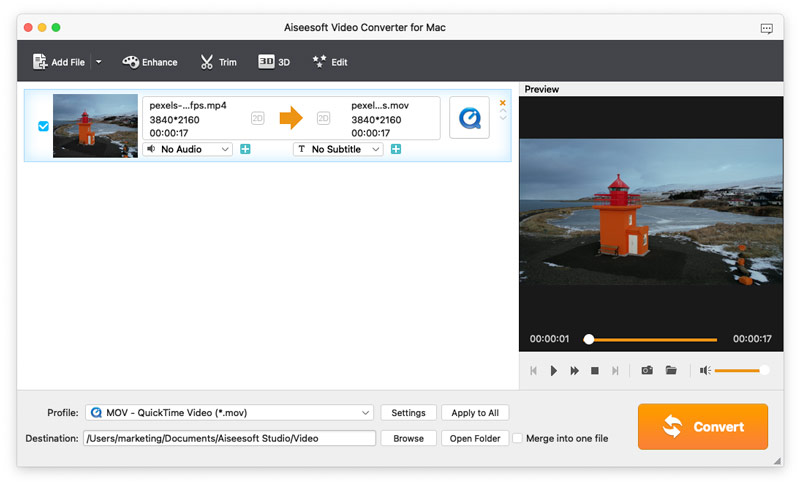
- Como converter MKV para DivX
Se você baixou alguns filmes MKV para seu PS3 ou Xbox, pode converter MKV para o formato DivX. Encontre a melhor maneira de alterar o arquivo MKV para DivX no artigo.
 Escrito por Jenny Ryan | 30.05.2018
Escrito por Jenny Ryan | 30.05.2018 - Como converter MKV para MPG
Se você tiver que mudar MKV para MPG, você pode aprender mais detalhes sobre os dois formatos primeiro. E então aprenda o procedimento detalhado para converter MKV para MPG facilmente.
 Escrito por Jenny Ryan | 15.12.2020
Escrito por Jenny Ryan | 15.12.2020 - Como faço para reproduzir MKV no VLC
O VLC reproduz MKV? Como reproduzir vídeos MKV sem problemas no VLC Player? Para responder à pergunta das pessoas, este artigo ajuda você a encontrar as melhores soluções.
 Escrito por Jenny Ryan | 24.12.2020
Escrito por Jenny Ryan | 24.12.2020 - Como converter M4V para WMV
O que você pode fazer para usar os arquivos do iTunes na operação do Windows, você precisa converter M4V para WMV. Apenas aprenda como alterar M4V criptografado para WMV facilmente no artigo.
 Escrito por Jenny Ryan | 14.12.2020
Escrito por Jenny Ryan | 14.12.2020 - Como converter M4V para MPEG
Se você tiver alguns arquivos do iTunes, precisará converter M4V para MPEG para reproduzir o iTunes em DVD. Aprenda o melhor método para transcodificar M4V para MPEG no artigo.
 Escrito por Jenny Ryan | 11.12.2020
Escrito por Jenny Ryan | 11.12.2020 - Como converter AVI para WMA com alta qualidade
Apenas aprenda informações mais detalhadas sobre como alterar AVI para WMA no artigo.
 Escrito por Jenny Ryan | 11.05.2018
Escrito por Jenny Ryan | 11.05.2018 - Melhor Conversor All-in-One AVI para 3G2
Este artigo mostra o melhor conversor All-in-One AVI para 3G2. Você pode converter facilmente arquivos de vídeo AVI em arquivos 3G2 e personalizar a saída de vídeo como desejar.
 Escrito por Jenny Ryan | 11.12.2020
Escrito por Jenny Ryan | 11.12.2020 - Como converter TS para AVI
Quando você tem vídeos no formato TS, precisa converter TS para AVI para reproduzir em dispositivos. Aprenda o melhor método para transcodificar arquivos TS para AVI agora.
 Escrito por Jenny Ryan | 15.01.2021
Escrito por Jenny Ryan | 15.01.2021 - Como converter M2TS para AVI para HDTV
Quando você precisa usar arquivos AVCHD em HDTV, precisa converter arquivos M2TS em AVI. O artigo explica o melhor e mais fácil método para transcodificar M2TS para AVI.
 Escrito por Jenny Ryan | 11.12.2020
Escrito por Jenny Ryan | 11.12.2020 - Como converter MKV para AVI
Como você pode converter MKV para AVI? Este artigo pode lhe dar algumas dicas.
 Escrito por Andrew Miller | 11.01.2021
Escrito por Andrew Miller | 11.01.2021 - Como converter MKV para VOB
Este artigo mostra o conhecimento básico de MKV e VOB. Você também obterá informações sobre por que e como converter MKV para VOB depois de ler este artigo.
 Escrito por Andrew Miller | 11.01.2021
Escrito por Andrew Miller | 11.01.2021 - Como converter DAT para AVI
Este artigo compartilha um melhor conversor DAT para AVI. Você pode converter arquivos de vídeo DAT em arquivos AVI de maneira bastante eficaz e eficiente.
 Escrito por Andrew Miller | 11.01.2021
Escrito por Andrew Miller | 11.01.2021 - Como converter AVI para ASF
Quando você precisa usar arquivos ASF para um determinado tipo de dispositivo, é necessário converter AVI em ASF para uma determinada resolução. Aprenda o melhor método para transcodificar AVI para ASF.
 Escrito por Jenny Ryan | 14.12.2020
Escrito por Jenny Ryan | 14.12.2020 - Como converter AVI para TS
Quer converter AVI para TS? Aprenda o melhor método para alterar AVI para TS no artigo.
 Escrito por Jenny Ryan | 11.12.2020
Escrito por Jenny Ryan | 11.12.2020 - Como converter MPG para VOB
Quando você precisa converter MPG para VOB, pode encontrar facilmente um conversor de MPG para VOB. Mas qual deve ser o tipo certo de arquivo VOB? Saiba mais no artigo.
 Escrito por Jenny Ryan | 11.12.2020
Escrito por Jenny Ryan | 11.12.2020 - Como converter 4K MTS para MPEG
Quando você tem alguns arquivos AVCHD, você precisa converter MTS para MPEG para streaming online. O artigo explica os requisitos para transcodificar arquivos MTS para MPEG.
 Escrito por Jenny Ryan | 14.12.2020
Escrito por Jenny Ryan | 14.12.2020 - Como converter VOB para MPEG
Se você tiver que editar os arquivos VOB do seu DVD, primeiro terá que transcodificar o arquivo VOB para MPEG. O artigo fornece o melhor método para converter VOB em MPEG.
 Escrito por Jenny Ryan | 15.12.2020
Escrito por Jenny Ryan | 15.12.2020 - Como converter VOB para 3GP
Se você quiser assistir os arquivos VOB do seu DVD em seu telefone Android, você deve converter VOB para 3GP para reproduzir em seu reprodutor portátil.
 Escrito por Jenny Ryan | 10.12.2020
Escrito por Jenny Ryan | 10.12.2020 - Como converter RMVB para 3GP para o seu telefone celular
Se você tiver que usar o arquivo RMVB no telefone celular, você deve transformar o arquivo RMVB em 3GP. Basta aprender o método detalhado para converter RMVB para o formato 3GP compatível com telefone celular.
 Escrito por Jenny Ryan | 11.12.2020
Escrito por Jenny Ryan | 11.12.2020 - AIFF para MP3 – Converter AIFF para MP3
Se você quiser saber como converter AIFF para MP3 com facilidade e rapidez, clique nesta página e aprenda a converter AIFF para MP3.
 Escrito por Jenny Ryan | 05.07.2018
Escrito por Jenny Ryan | 05.07.2018 - Como converter FLAC para MP3
Deseja converter FLAC para MP3? Este artigo mostra a maneira mais simples de converter FLAC para MP3 no Mac e Windows com o conversor FLAC para MP3.
 Escrito por Jenny Ryan | 21.06.2020
Escrito por Jenny Ryan | 21.06.2020 - Como converter WMV para MP3
Você quer apenas o áudio .mp3? Então, este conversor de vídeo gratuito irá ajudá-lo a converter seu arquivo .wmv em áudio .mp3 de forma fácil e rápida.
 Escrito por Jenny Ryan | 11.12.2020
Escrito por Jenny Ryan | 11.12.2020 - Como converter VOB para MP3
Melhores maneiras de converter arquivos VOB para MP3 para plackback em MP3 players populares e software de media player.
 Escrito por Jenny Ryan | 26.06.2018
Escrito por Jenny Ryan | 26.06.2018

